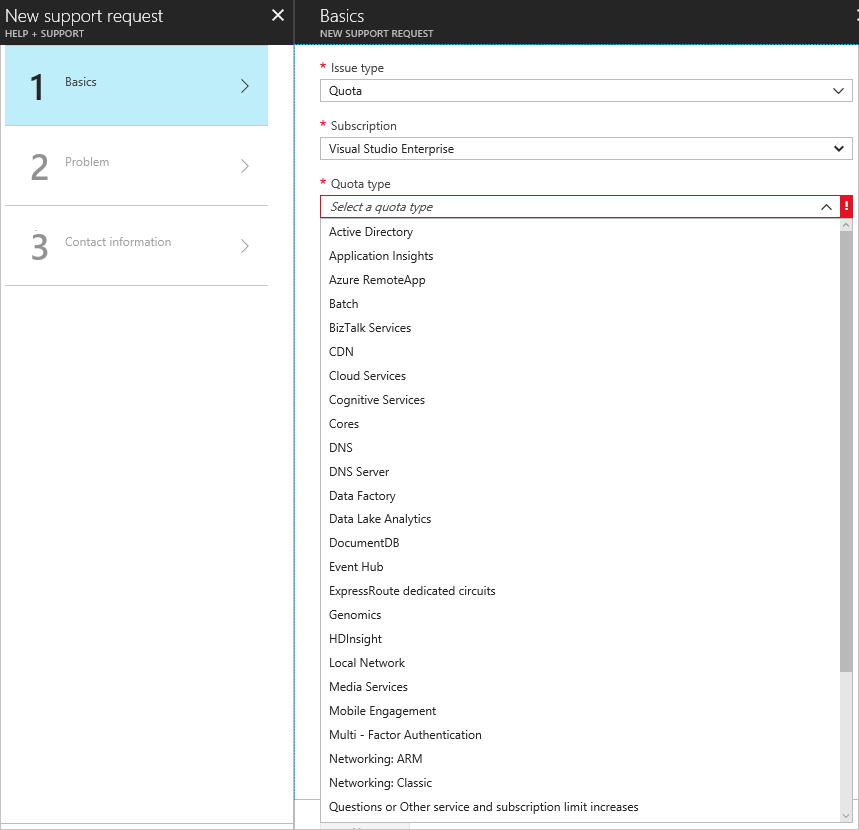你当前正在访问 Microsoft Azure Global Edition 技术文档网站。 如果需要访问由世纪互联运营的 Microsoft Azure 中国技术文档网站,请访问 https://docs.azure.cn。
解决资源配额错误
本文介绍在使用 Azure 资源管理器模板(ARM 模板)或 Bicep 文件部署资源时可能会发生的资源配额错误。
症状
如果模板创建的资源超过 Azure 配额,可能会遇到以下错误:
Code=OperationNotAllowed
Message=Operation results in exceeding quota limits of Core.
Maximum allowed: 4, Current in use: 4, Additional requested: 2.
或者,可能会看到此错误:
Code=ResourceQuotaExceeded
Message=Creating the resource of type <resource-type> would exceed the quota of <number>
resources of type <resource-type> per resource group. The current resource count is <number>,
please delete some resources of this type before creating a new one.
原因
已按资源组、订阅、帐户和其他范围应用配额。 例如,订阅可能配置为限制某个区域的 vCPU 数目。 如果尝试部署超过允许 vCPU 数目的虚拟机,则会收到指出超过配额的错误消息。
有关配额信息,请参阅 Azure 订阅和服务限制、配额与约束。
对于 Azure CLI,可使用 az vm list-usage 命令查找虚拟机配额。
az vm list-usage --location "West US" --output table
Name CurrentValue Limit
---------------------------------------- -------------- -------
Availability Sets 0 2500
Total Regional vCPUs 0 100
Virtual Machines 0 25000
Virtual Machine Scale Sets 0 2500
Dedicated vCPUs 0 3000
Cloud Services 0 2500
Total Regional Low-priority vCPUs 0 100
Standard BS Family vCPUs 0 100
...
解决方案
若要请求增加配额,请转到门户并提出支持问题。 在支持问题中,为你想要在其中进行部署的区域请求增加配额。
某些配额允许指定提交以供审核的配额限制,限制可能被批准或拒绝。 如果限制遭到拒绝,你将看到可打开支持请求的链接。
注意
请记住,对于资源组,配额针对每个单独的区域,而不是针对整个订阅。 如果需要在美国西部部署 30 个 vCPU,则必须在美国西部申请 30 个资源管理器 vCPU。 如果需要在有权访问的任何区域内部署 30 个 vCPU,则应在所有区域内申请 30 个资源管理器 vCPU。
登录 Azure 门户。
在搜索框中,输入“订阅”。 或者,如果最近查看过订阅,请选择“订阅”。
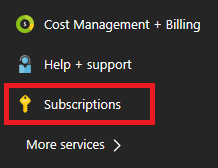
选择订阅的链接。
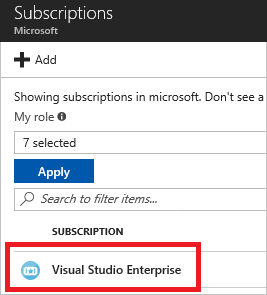
选择“使用情况 + 配额”。
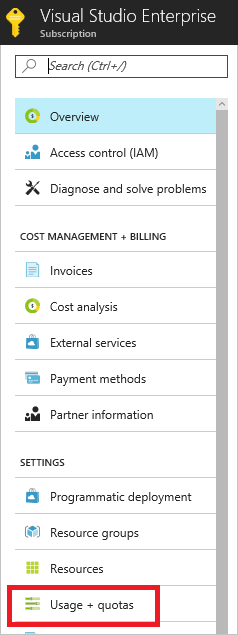
选择“请求增加”。
在配额列表中,还可以提交增加配额的支持请求。 配额如有铅笔图标,可以指定配额限制。
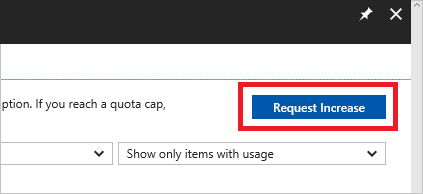
填写表单,指明你需要增加的配额类型。